3.7.1.14 Мониторинг файловой системы с помощью duf
 Скачать документ
Скачать документ
Установка
Синтаксис утилиты
Опции
Примеры использования
Окружение
- Версия РЕД ОС: 8
- Конфигурация: Рабочая станция
- Версия ПО: duf-0.8.1-1
Вы можете подробнее ознакомиться с утилитой Duf, просмотрев наши обучающие видео:
-
на RuTube — Duf — утилита мониторинга файловой системы;
-
в VK Видео — Duf — утилита мониторинга файловой системы.
На наших каналах вы также сможете найти много другой полезной информации.
Duf (Disk Usage/Free) — это терминальная утилита, которая позволяет удобно отображать информацию о дисковом пространстве. Она предоставляет подробные данные о свободном и занятом пространстве на дисках в удобочитаемой и визуально понятной форме по сравнению с классическими утилитами, такими как df и du.
Основные характеристики:
- цветовое отображение для легкого восприятия;
- настройка в соответствии с тематикой и шириной терминала;
- сортировка результатов в соответствии с потребностями пользователя;
- группировка и фильтрация устройств;
- вывод данных в различных форматах, таких как JSON, что позволяет их интегрировать в другие инструменты.
Установка
Для установки утилиты через терминал выполните команду (потребуются права администратора):
sudo dnf install duf
Синтаксис утилиты
Синтаксис утилиты имеет вид:
duf [<опции>] [<параметры>]
Опции
К основным опциям утилиты относятся:
- -all — отобразить все файловые системы, включая псевдоустройства, дублирующиеся и недоступные файловые системы;
- -avail-threshold — указать пороговое значение для подсвечивания столбца avail (доступное пространство) в выводе. Указанное значение используется для подсвечивания различных уровней доступного дискового пространства определенным цветом для облегчения визуальной оценки состояния дисков. По умолчанию, если объем доступного дискового пространства менее 10 ГБ, значение будет подсвечено желтым цветом. Если объем доступного дискового пространства менее 1 ГБ, значение будет подсвечено красным цветом;
- -hide — используется для скрытия определенных типов устройств в выводе (указываются через запятую).
- local: локальные устройства;
- network: сетевые устройства;
- fuse: FUSE (Filesystem in Userspace) устройства;
- special: специальные устройства;
- loops: loopback устройства;
- binds: устройства, смонтированные с использованием bind mount.
- -hide-fs — исключить из отображаемого списка конкретные типы файловых систем, разделенные запятыми;
- -hide-mp — скрыть определенные точки монтирования, разделенные запятыми (поддерживаются шаблоны для указания групп точек монтирования);
- -inodes — отобразить информацию об индексных дескрипторах вместо использования блоков. Индексные дескрипторы представляют собой структурные элементы файловой системы, которые содержат информацию о файлах и каталогах;
- -json — вывести все устройства в формате JSON, используется для интеграции с другими инструментами и для автоматизированной обработки данных;
- -only — показать только определенные устройства, разделенные запятыми: local, network, fuse, special, loops, binds;
- -only-fs — показать только определенные файловые системы, разделенные запятыми;
- -only-mp — показать только определенные точки монтирования, разделенные запятыми (поддерживаются шаблоны для указания групп точек монтирования);
- -output — определить, какие поля будут включены в вывод: mountpoint, size, used, avail, usage, inodes, inodes_used, inodes_avail, inodes_usage, type, filesystem;
- -sort — сортировать вывод по указанным полям: mountpoint, size, used, avail, usage, inodes, inodes_used, inodes_avail, inodes_usage, type, filesystem (по умолчанию - «mountpoint»);
- -style — определить стиль вывода: unicode, ascii (по умолчанию - «unicode»);
- -theme — установить цветовую тему вывода: dark, light, ansi (по умолчанию - «dark»);
- -usage-threshold — указать пороговое значение для окрашивания полос использования (желтый, красный) в виде числа с плавающей точкой от 0 до 1 (по умолчанию - «0.5,0.9»);
- -version — показать версию утилиты duf;
- -warnings — вывести все предупреждения в STDERR;
- -width — максимальная ширина вывода.
Возможные значения для -hide:
Примеры использования
Пример 1. Базовое использование
Для отображения основной информации об использовании дискового пространства выполните команду в терминале:
duf
Команда duf без использования опций выводит основную информацию обо всех файловых системах в удобочитаемом формате с цветовым выделением. По умолчанию отображаются такие колонки, как точка монтирования, размер, использованное пространство, доступное пространство, использование в процентном соотношении, тип и имя файловой системы.
Результат выполнения:
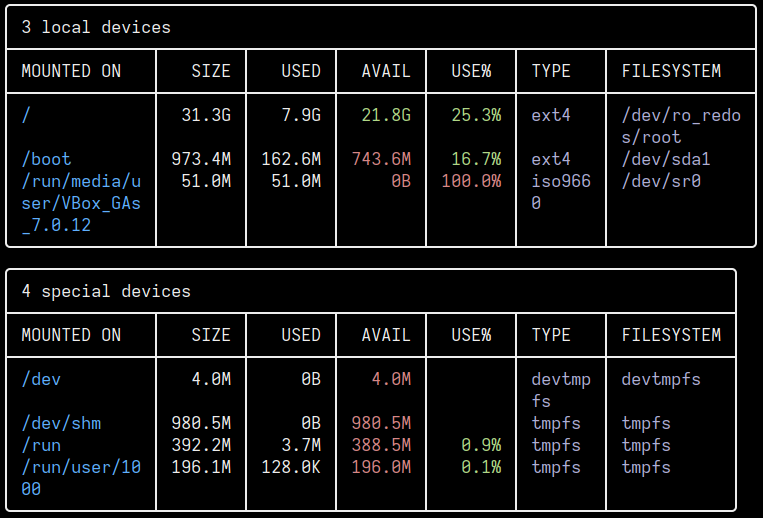
Для каждого типа устройства выводится информация в виде таблицы. Утилита разделяет всю информацию в таблице на колонки, в которых освещена следующая информация:
- MOUNTED ON — точка монтирования файловой системы, то есть путь в файловой системе, где устройство смонтировано;
- SIZE — общий размер файловой системы;
- USED — объем занятого пространства на файловой системе;
- AVAIL — объем доступного (свободного) пространства на файловой системе;
- USE% — процент использованного дискового пространства на файловой системе;
- TYPE — тип файловой системы;
- FILESYSTEM — имя или путь к устройству или файловой системе.
Пример 2. Показать все файловые системы, включая псевдоустройства и дублирующиеся устройства
Для отображения в выводе всех файловых систем, включая псевдоустройства, дублирующиеся и недоступные файловые системы используется опция -all. Она позволяет получить полное представление обо всех файловых системах, включая те, которые обычно скрыты.
duf -all
Результат выполнения:
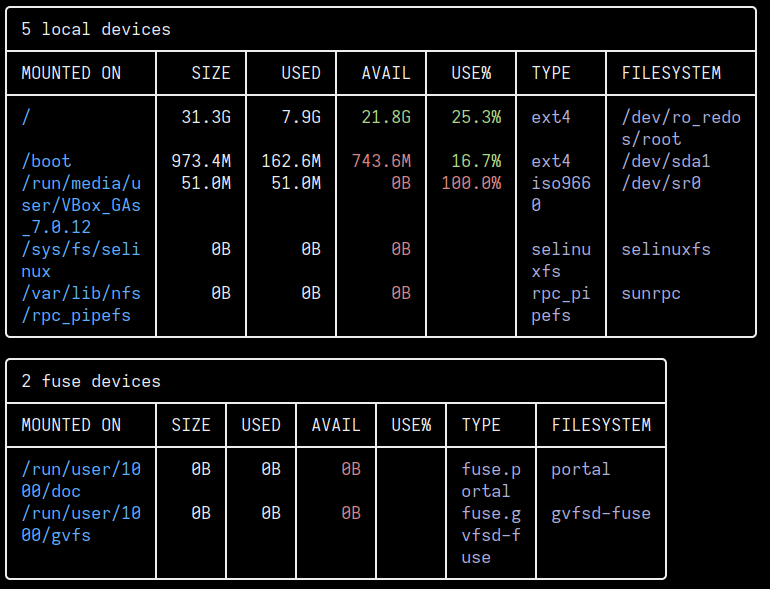
Пример 3. Скрыть определенные устройства
Для исключения из вывода локальных и сетевых устройств используется опция -hide.
duf -hide local,network
Это может быть полезно, если необходимо вывести только определенные типы устройств, исключив ненужные.
Результат выполнения:
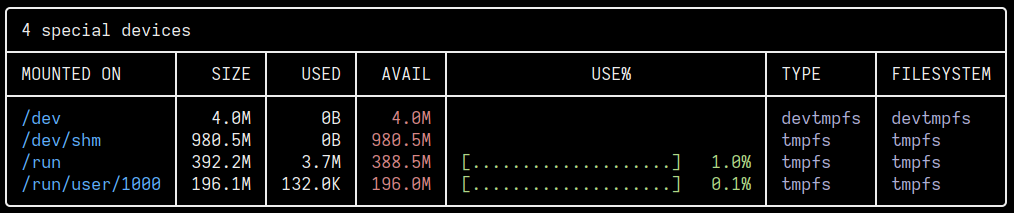
Пример 4. Отобразить только определенные файловые системы
Опция -only используется для фильтрации по конкретным типам файловых систем. Для отображения только необходимых файловых систем, которые имеют тип ext4 или xfs, введите команду:
duf -only-fs ext4,xfs
Результат выполнения:

Пример 5. Вывод в формате JSON
Опция -json позволит вывести всю информацию о файловых системах в формате JSON. Это удобно для последующего анализа или использования в других скриптах и инструментах:
duf -json
Результат выполнения:
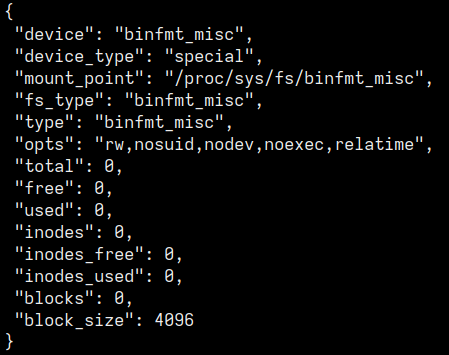
Пример 6. Сортировка по размеру
Для сортировки информации в столбцах таблицы можно воспользоваться опцией -sort с указанием столбца. Это позволяет легко увидеть, какие файловые системы имеют наибольший или наименьший размер.
Например, для сортировки выводимой информации по величине общего размера введите в терминале:
duf -sort size
Результат выполнения:
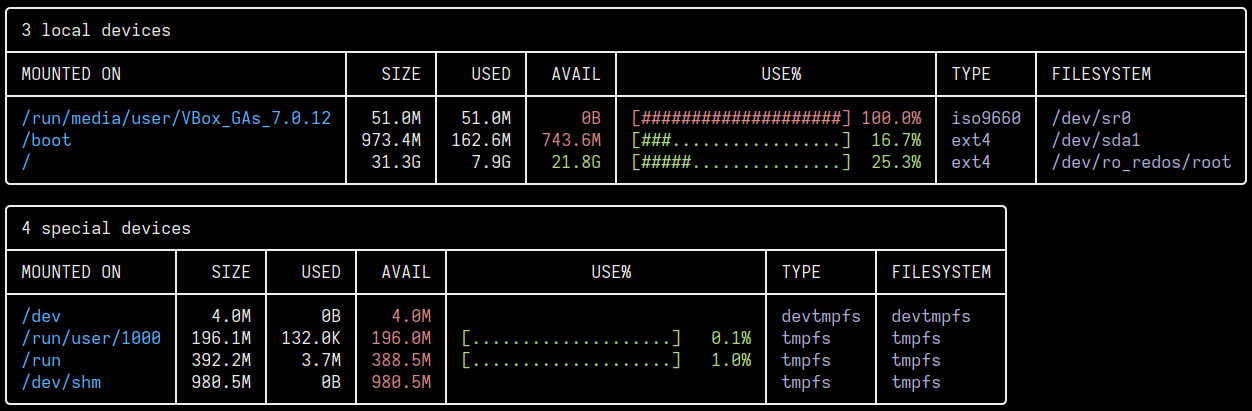
Пример 7. Установка порога для подсвечивания доступного пространства
Опция -avail-threshold устанавливает пороговые значения для подсвечивания столбца avail (доступное пространство).
duf -avail-threshold 5G,500M
В данном примере, если доступное место меньше 5 ГБ, оно будет подсвечено желтым цветом, а если меньше 500 МБ — красным.
Результат выполнения:
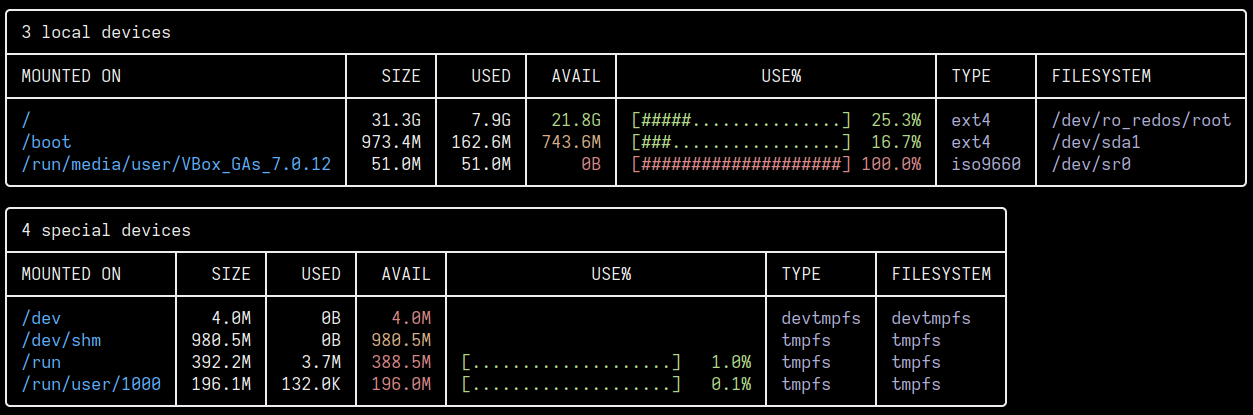
Пример 8. Показать информацию об индексных дескрипторах (inodes)
Для отображения информации об индексных дескрипторах вместо стандартных данных о блоках используется опция -inodes. Информация включает количество индексных дескрипторов, использованные и доступные индексные дескрипторы, а также процент использования индексных дескрипторов. Например:
duf -inodes
Результат выполнения:
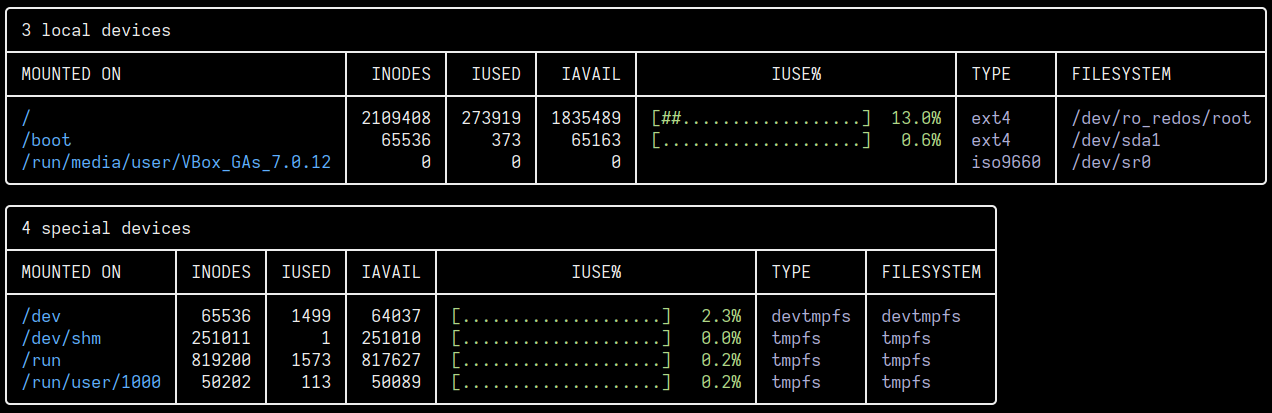
Пример 9. Выбор стиля отображения
Опция -style с параметром <ascii> устанавливает стиль отображения в формате ASCII вместо Unicode. Это может быть полезно для систем, где поддержка Unicode ограничена.
duf -style ascii
Результат выполнения:
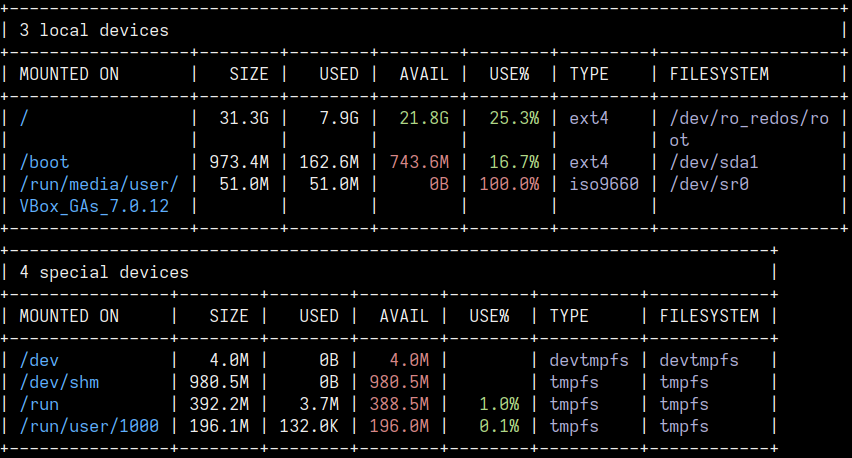
Пример 10. Показать только определенные точки монтирования
Для фокусировки на конкретных директориях полезна опция -only-mp. В примере будут отображены только те файловые системы, которые смонтированы в точках /dev и /run.
duf -only-mp /dev,/run
Результат выполнения:
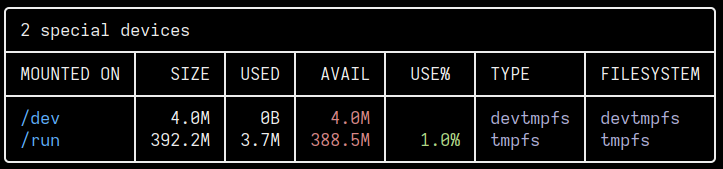
Пример 11. Показать информацию о файловой системе
Для отображения информации о конкретном разделе файловой системы или устройстве хранения информации нужно выполнить следующую команду:
duf /home
Результат выполнения:
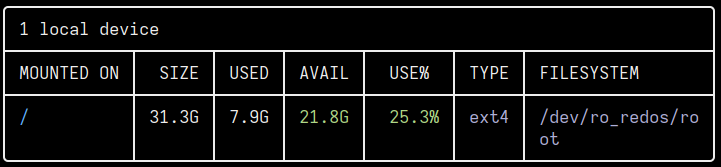
Утилита duf анализирует файловую систему, на которой находится директория /home, и выводит информацию о ней.
Пример 12. Показать информацию о файловых системах
В приведенном ниже примере duf выводит информацию о файловых системах, на которых смонтированы директории /dev, /etc/opt и /var/log. Выходные данные имеют три записи, каждая из которых соответствует устройству для одного из входных путей:
duf /dev /etc/opt /var/log
Результат выполнения:
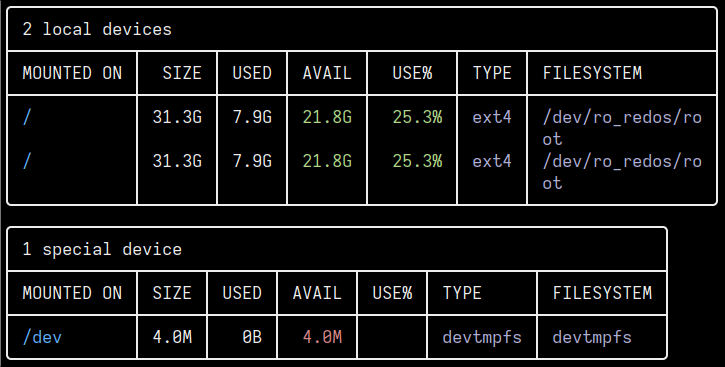
Пример 13. Вывод информации о точках монтирования
Для вывода определенных столбцов в таблице, можно воспользоваться опцией -output с указанием (через запятую) необходимых столбцов.
Например, для вывода столбцов точки монтирования, занятого места и места, которое еще свободно:
duf -output mountpoint,used,avail
Эта команда выводит информацию только о точках монтирования, объеме использованного и доступного пространства. Это полезно, если нужно кратко оценить текущее использование дискового пространства без дополнительных деталей.
Результат выполнения:
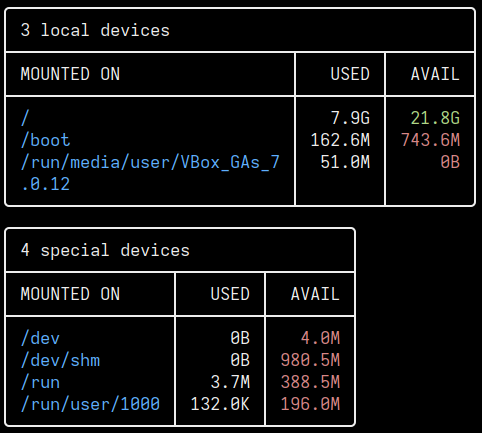
Дата последнего изменения: 01.12.2025
Если вы нашли ошибку, пожалуйста, выделите текст и нажмите Ctrl+Enter.

